Hvordan finder man gemte adgangskoder på Android?

Hvor ofte har du oplevet et pop op-vindue i din webbrowser, når du logger ind på et nyt websted eller en app, der beder dig om at gemme dine loginoplysninger til automatisk signering næste gang? Google Password Manager gemmer adgangskoder og udfylder dem automatisk på både pc og smartphone, så længe du bruger den samme Google-konto.
Ud over at holde dine Google Chrome-adgangskoder og brugernavne indstillet til flere websteder og apps, lader denne manager dig nemt administrere detaljerne. Du kan redigere disse data eller endda slette dem, hvis det ikke er påkrævet.
Sådan finder du gemte adgangskoder på Android. Derudover hjælper vi dig med at redigere og slette gemte adgangskoder. Så lad os begynde.
Hvordan finder man gemte adgangskoder på Android?
Det er almindeligt at glemme adgangskoden, hvis du har sat et unikt login-kodeord forskellige steder. Hvis dette ikke er tilfældet, er hyppig brug af autofyld i stedet for manuelt at indtaste din adgangskode en anden vane, der er nok til at få dig til at glemme din adgangskode.
Men bare rolig. Google Password Manager hjælper dig med at undgå sådanne kriser ved at gemme alle dine vigtige legitimationsoplysninger ét sted. Du kan nemt finde dem på din Android-enhed.
Følg disse trin for at finde gemte adgangskoder på Android ved hjælp af Google Password Manager.
- Åbn Google Chrome.
- Log ind på din Google-konto på det officielle websted for Google Password Manager. Kontoen skal være den samme konto, som du har gemt adgangskoden til.
- Dernæst vil du se hele listen over adgangskoder, som du har gemt til forskellige websteder / applikationer.
- Vælg navnet på den konto, hvis adgangskode du leder efter.
- Tjek nu dig selv. Dette kan gøres med adgangskoden til din Google-konto eller telefonskærmlås, hvis du har en.
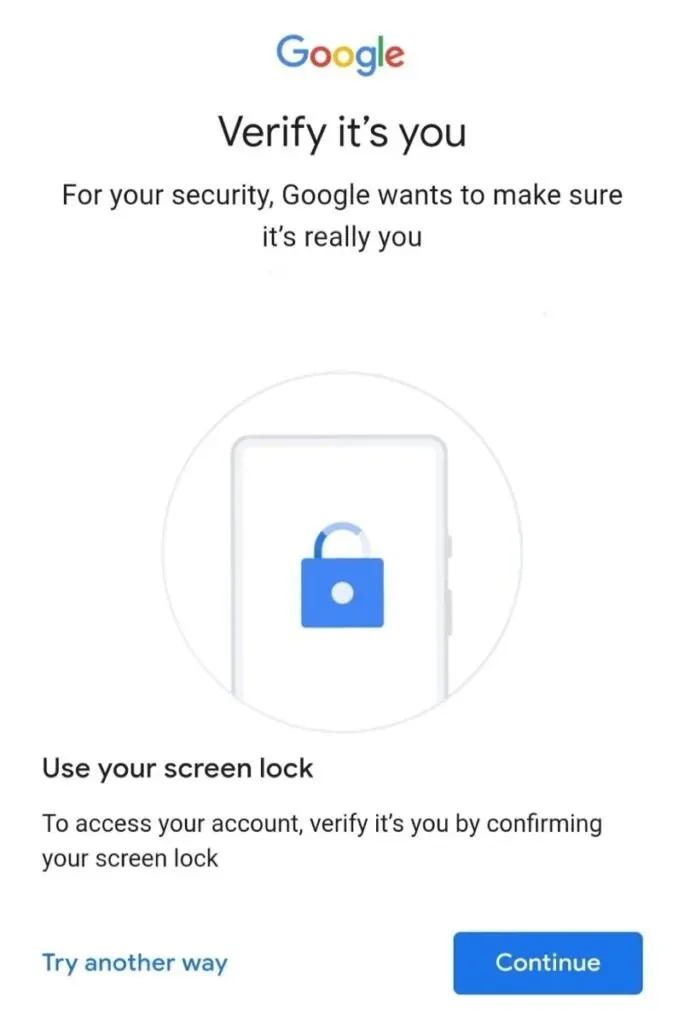
- Når bekræftelsen er gennemført, vil du have adgang til alle legitimationsoplysningerne for den konto, du har valgt. Klik på øjenikonet ved siden af den skjulte adgangskode for at se den.
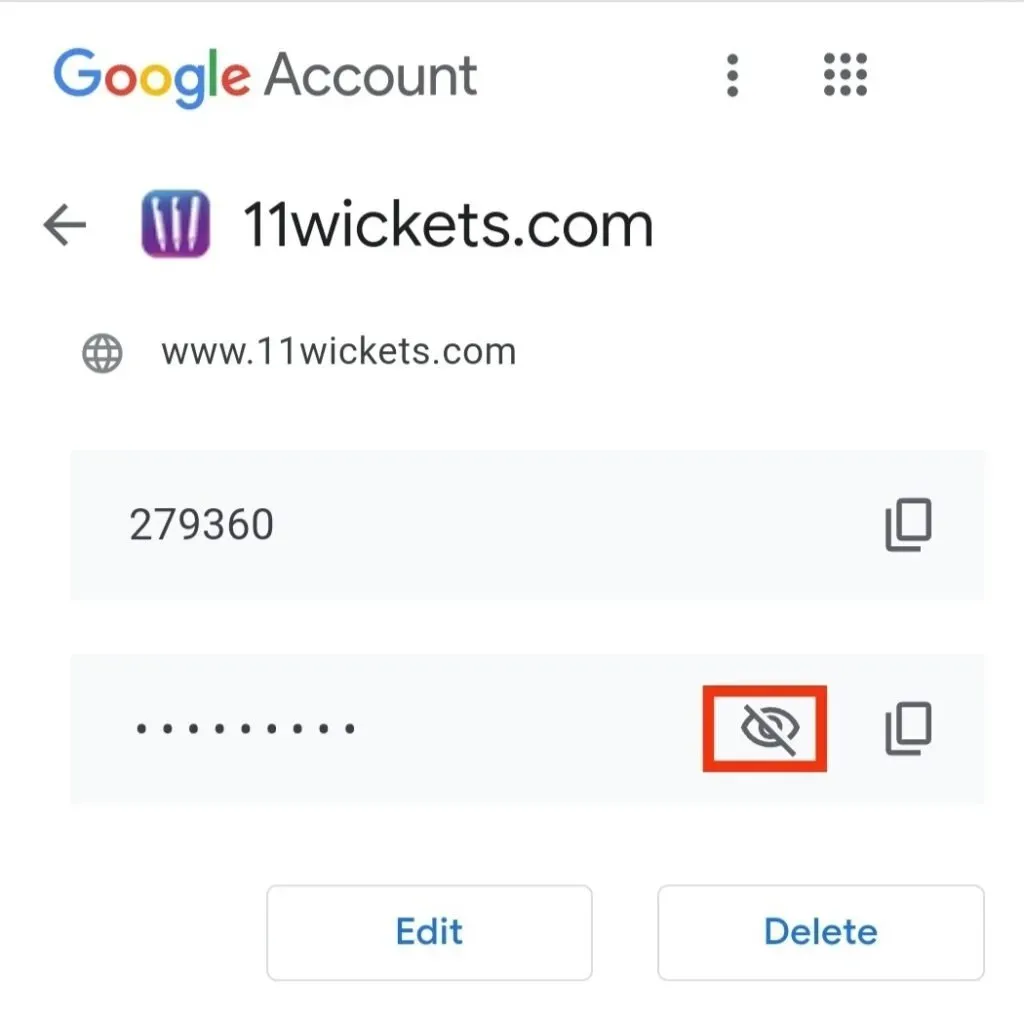
Det handler om, hvordan du finder gemte adgangskoder på Android. Husk, at du skal indtaste den Google-konto, du brugte til at gemme legitimationsoplysningerne. Enhver anden Google-konto vil ikke fungere for dig.
Hvordan opdaterer man gemte adgangskoder på Android?
Trinene til opdatering af gemte adgangskoder på Android er de samme som for at finde ud af gemte adgangskoder. Der er to måder at opdatere gemte adgangskoder på.
For det første kan adgangskoden opdateres, når du logger på med en ny adgangskode og modtager en meddelelse på skærmen om at opdatere adgangskoden; klik på “Opdater”-knappen, og det vil gøre alt arbejdet for dig. Og adgangskoden opdateres automatisk.
Men hvis du ikke får en besked om opdatering af adgangskode på skærmen, kan du prøve den anden metode til at opdatere den. Dette gøres manuelt, og til dette er trinene som følger.
- Åbn Chrome på din Android-smartphone eller -tablet.
- Log ind på din Google-konto på det officielle websted for Google Password Manager . Kontoen skal være den samme konto, som du har gemt adgangskoden til.
- Vælg den konto fra listen vist på skærmen, som du vil opdatere adgangskoden til.
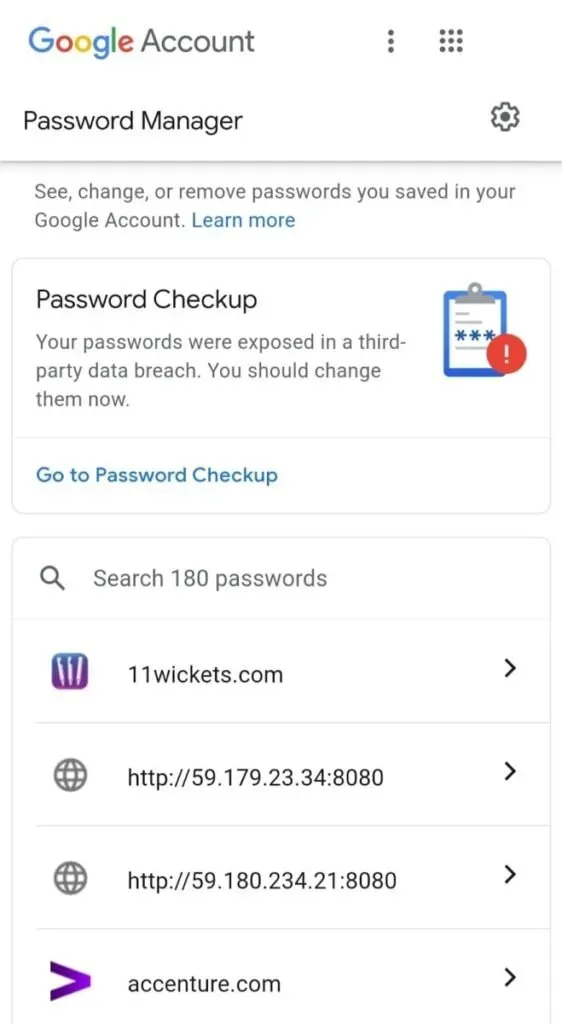
- Tjek nu dig selv. Dette kan gøres med adgangskoden til din Google-konto eller telefonskærmlås, hvis du har en.
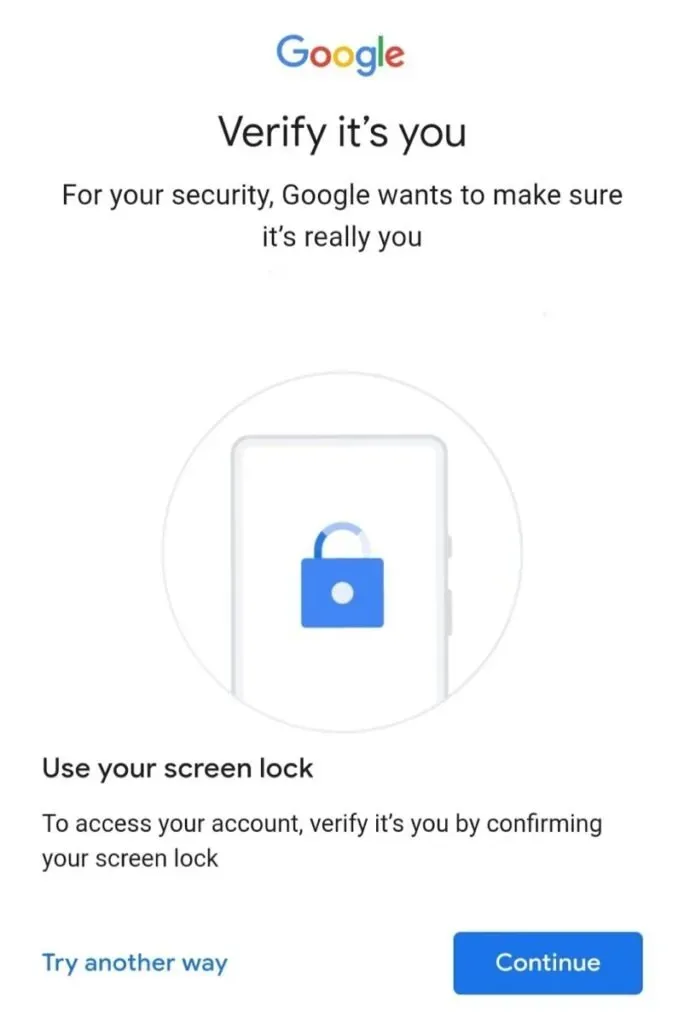
- Du modtager adgangskoden og brugernavnet til den valgte konto. Og lige under adgangskoden vil der være mulighed for at “ændre”.
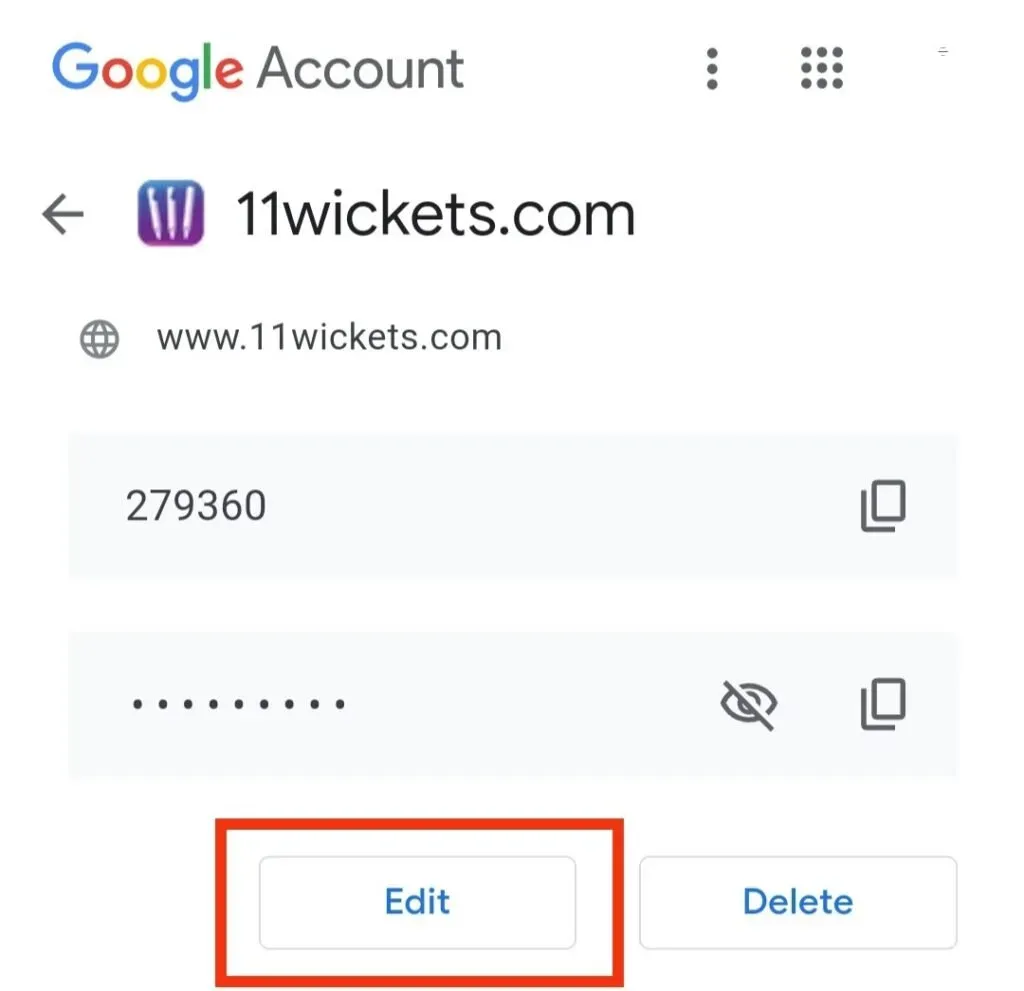
- Klik på “Skift”-knappen for at opdatere din adgangskode. Indtast en ny adgangskode og gem den ved at klikke på “Gem”.
Derfor bliver din sidste adgangskode gemt, og du kan bruge den til at logge ind igen.
Hvordan sletter man gemte adgangskoder på Android?
Google Password Manager er en pålidelig kilde til at beskytte alle dine adgangskoder på Android-enheder. Dette vil også være praktisk, hvis du vil fjerne nogen af dine eksisterende adgangskoder, som ikke længere er nødvendige. På denne måde kan du være mere organiseret og holde dig ude af en rodet situation.
For at fjerne gemte adgangskoder fra Google Password Manager skal du følge nedenstående trin.
- Åbn Google Chrome-browseren.
- Log ind på din Google-konto på det officielle websted for Google Password Manager . Kontoen skal være den samme konto, som du har gemt adgangskoden til.
- Vælg den konto fra listen vist på skærmen, som du vil fjerne adgangskoder fra.
- Tjek nu dig selv. Dette kan gøres med adgangskoden til din Google-konto eller telefonskærmlås, hvis du har en.
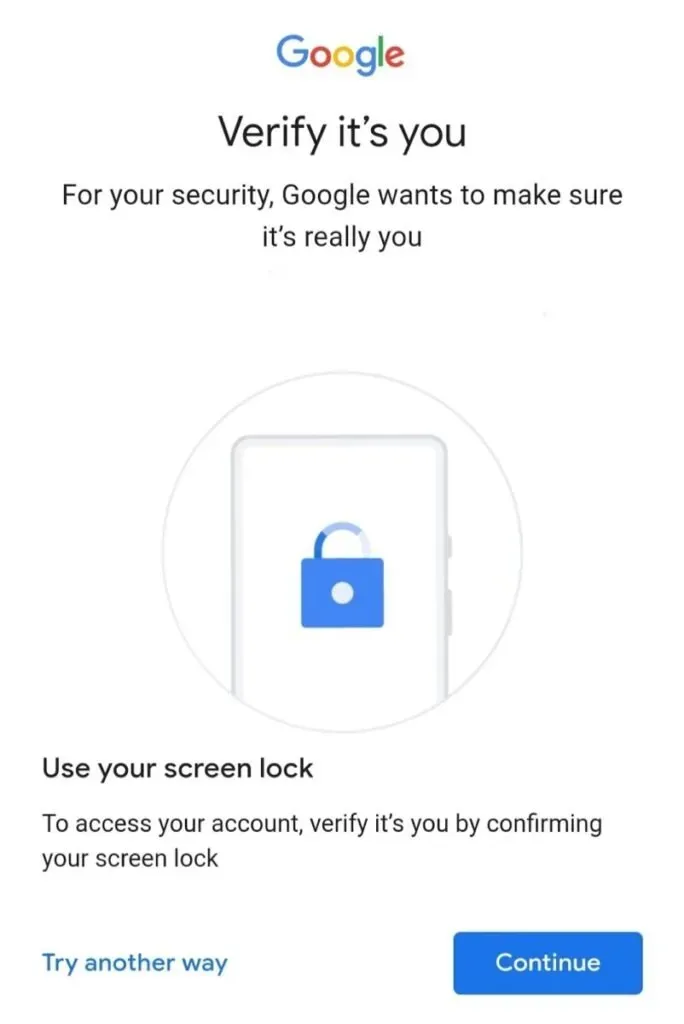
- Du modtager adgangskoden og brugernavnet til den valgte konto. Og i nederste hjørne af skærmen vil der være en mulighed for at “Slet”.
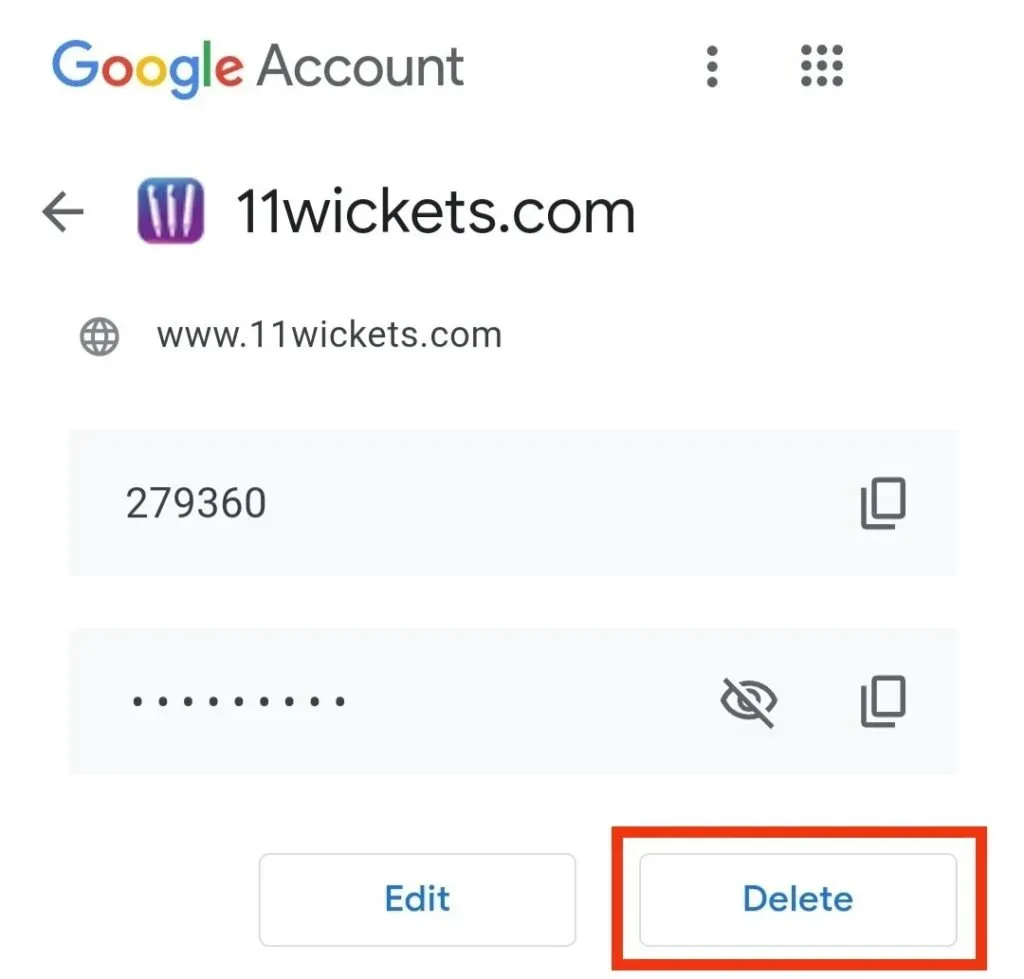
- Du skal bekræfte din handling, og når du gør det, vil dine data blive slettet.
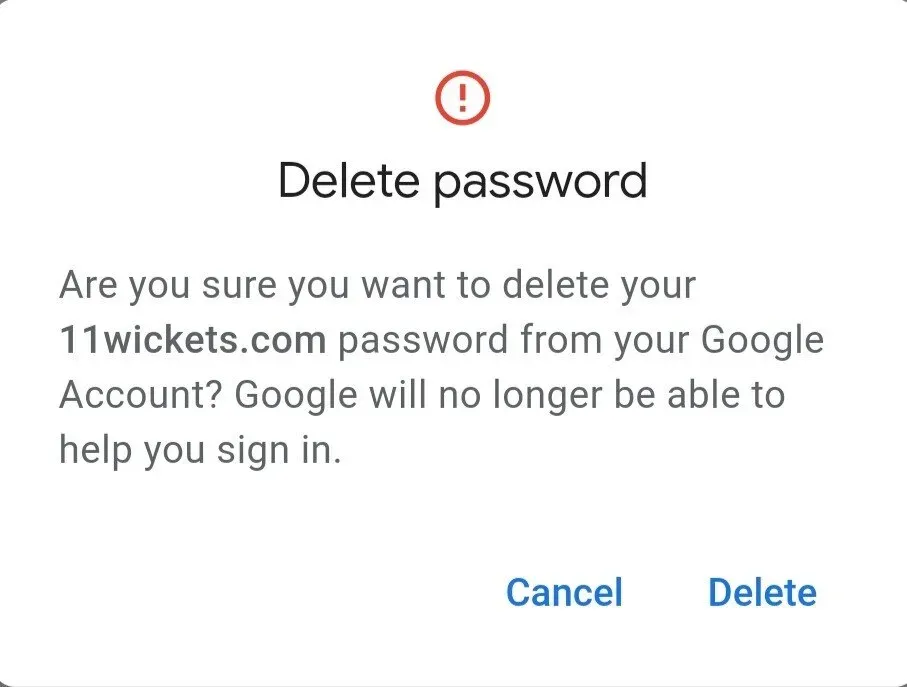
Husk, at efter at have gennemført disse trin, er der ingen vej tilbage. Adgangskoder slettes permanent fra Google-databasen og kan ikke gendannes.
Hvordan eksporterer jeg gemte adgangskoder på Android?
Du kan eksportere din gemte adgangskode til Android ved at følge et par enkle trin.
- Åbn Chrome-appen på din Android-telefon.
- Klik på de tre lodrette prikker i øverste højre hjørne af skærmen.
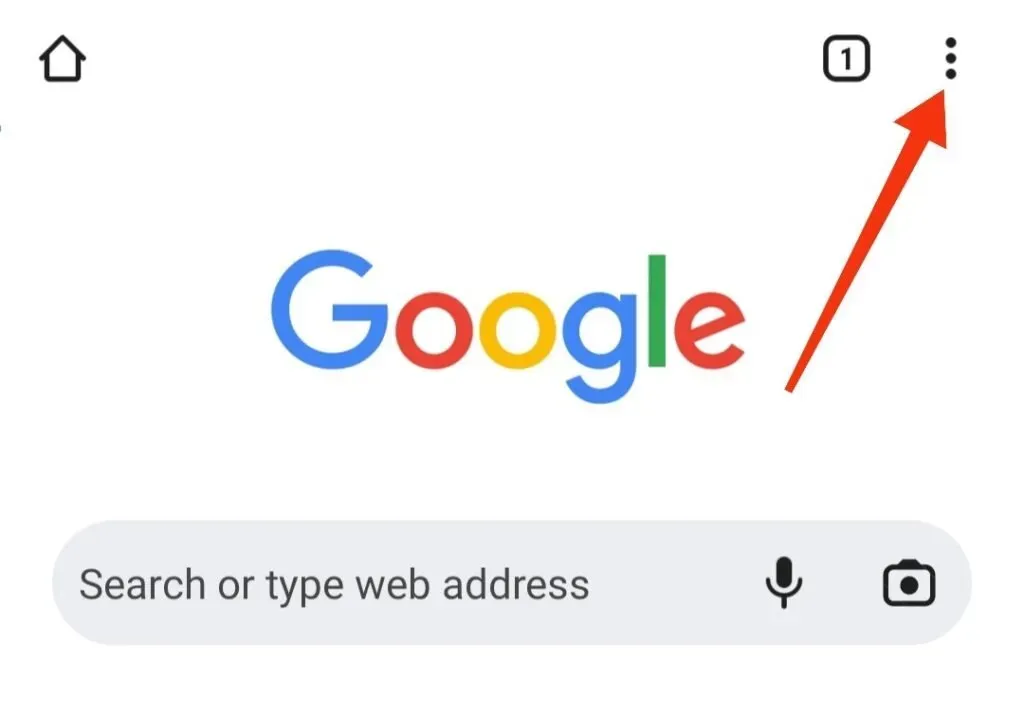
- Vælg Indstillinger.
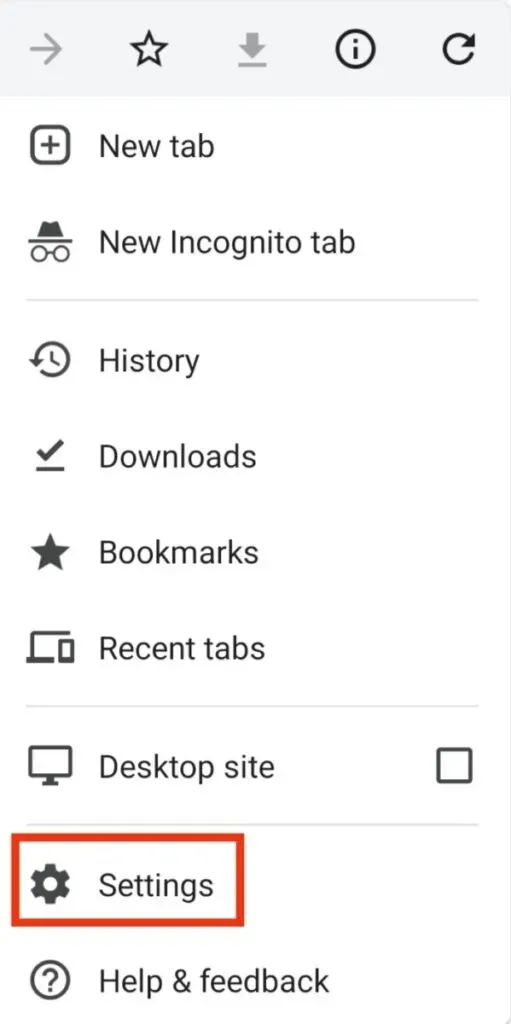
- Klik derefter på “Adgangskoder”.
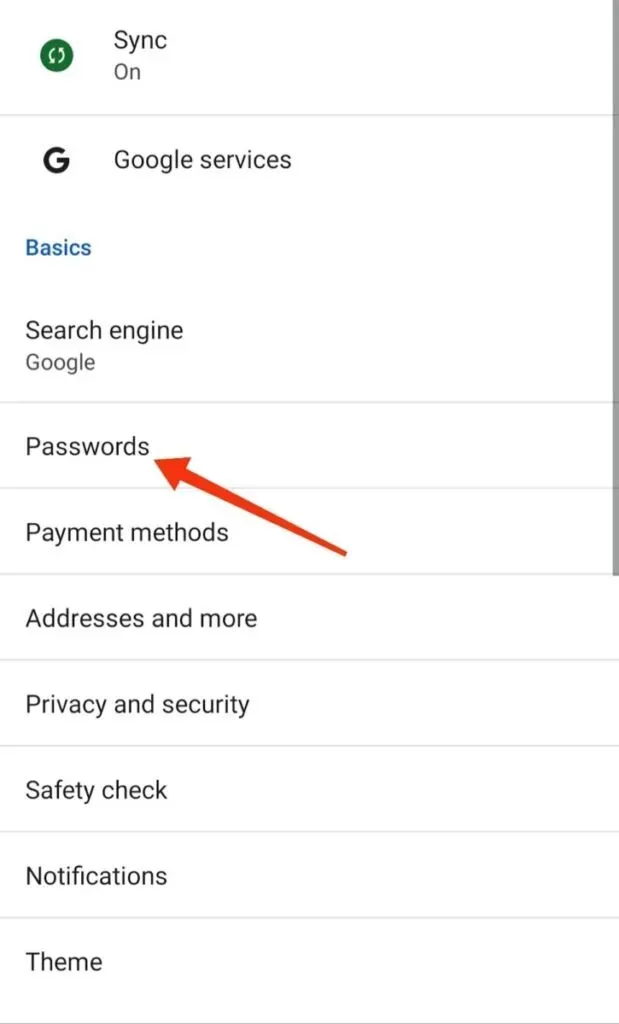
- Klik på de tre lodrette prikker i menuen “Password” i øverste højre hjørne af skærmen.
- Den vil bede dig om at indtaste standardgodkendelsessikkerheden for din enhed; dette inkluderer mønster, adgangskode, fingeraftryk, ansigts-id osv.
- Klik på “Eksporter adgangskoder” mulighed.
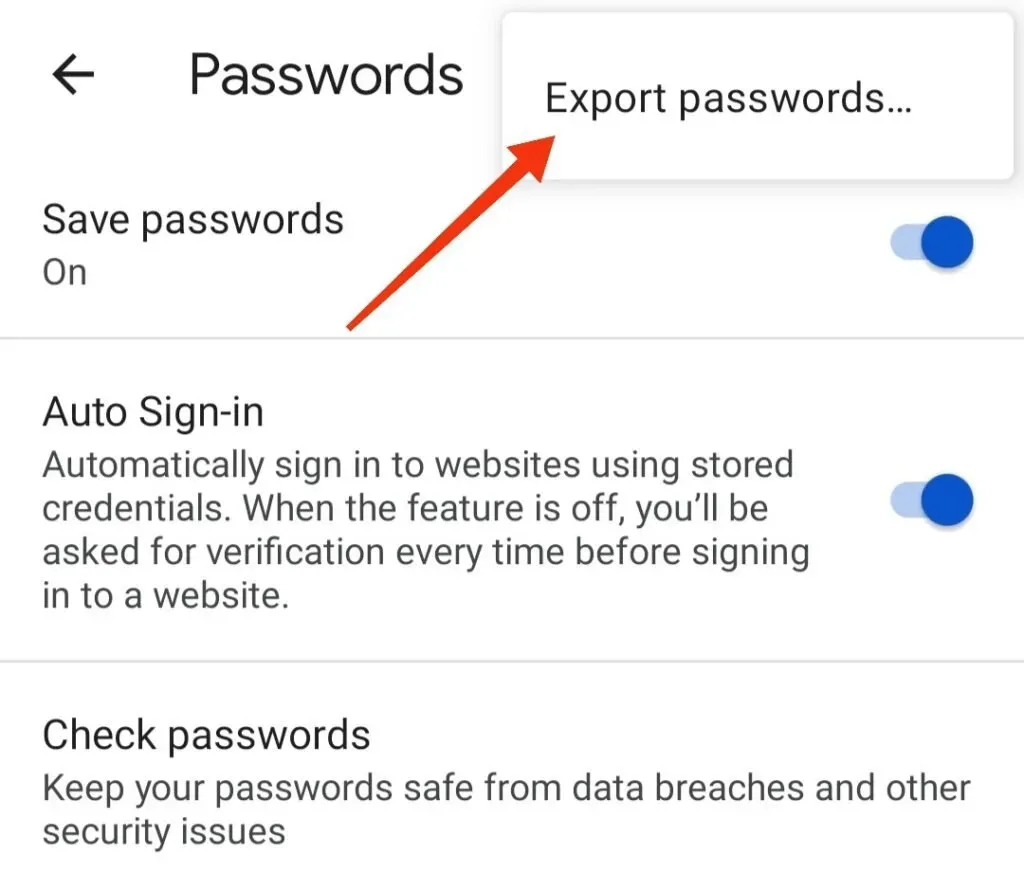
- Det ville være nyttigt, hvis du vælger, hvor du vil eksportere dine adgangskoder.
Så her er, hvordan du kan eksportere dine gemte adgangskoder til din Android-enhed.
Konklusion
Derfor bør der ikke være nogen forveksling med adgangskoder gemt i Google Password Manager. Du vil altid have en backup, hvis du gemmer alle vigtige adgangskoder på din Google-konto, da der er en chance for, at du glemmer dem. Og der er ingen skade i at beholde det, da du kan ændre eller opdatere, slette eller endda eksportere alle disse adgangskoder efter behov.
Og for dem kan du kontrollere eller følge de tidligere nævnte trin.
Det er vigtigt at overveje detaljerne for den Google-konto, du brugte til at gemme legitimationsoplysningerne. Og i tilfælde af sletning af legitimationsoplysninger, skal du slette dem, hvis du er 100% sikker på, at du ikke har brug for disse data.
Hvis du er i tvivl om, hvordan du finder gemte adgangskoder på Android, er du velkommen til at stille dit spørgsmål i kommentarerne nedenfor.
Ofte stillede spørgsmål (FAQ)
Er Google Password Manager sikker?
Ja, det er sikkert, så længe dine forældreoplysninger er stærke nok. Men hvis de ikke er Google Password Manager, så er det måske ikke den sikreste mulighed. Yderligere beskyttelse ydes gennem to-faktor-godkendelse. Med dette får du besked hver gang nogen forsøger at logge ind på din konto.
Hvorfor skal du bruge Google Password Manager?
Der er flere grunde til, hvorfor du bør bruge Google Password Manager. Nogle af dem er, at det ikke koster noget at bruge. Det samme firma udvikler det som Android. Der er ingen opbevaringsbegrænsninger. Du kan nemt administrere alle dine gemte online-legitimationsoplysninger, kontrollere sikkerheden eller privatlivets fred for din adgangskode og meget mere.
Jeg gemte mine adgangskoder, men så dem ikke. Hvor er de?
Hvis dine adgangskoder ikke udfyldes automatisk, kan det skyldes, at de er gemt på din Google-konto i stedet for på websteder. Du kan sikre dig, at du gemmer adgangskoder til den korrekte Google-konto ved at tjekke kontoens profilbillede i øverste højre hjørne af skærmen.
Hvordan får man vist gemt adgangskode i Firefox?
Følg disse trin for at se din gemte adgangskode i Firefox. – Start Mozilla Firefox på din enhed, og klik på hamburgerikonet øverst på skærmen. – Klik på indstillingen “Login og adgangskoder”. – Du får en komplet liste over websteder med gemte kontooplysninger. Vælg den konto, du vil se flere detaljer om. – Klik på øjeikonet for at se adgangskoden.



Skriv et svar